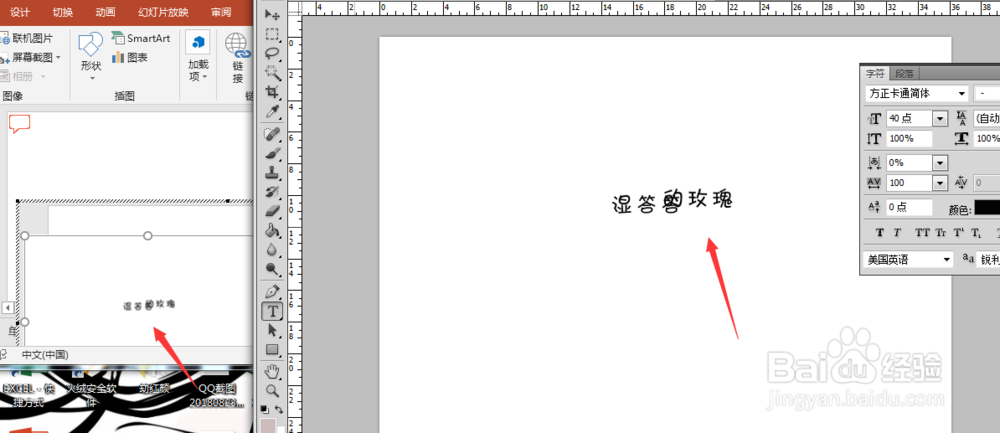本篇经验系PPT2016系谱驸扌溺列教程之一,本篇经验将讲述大量的批注和文本操作,建议大家在学习的时候能够使用软件进行操作实践一下。

工具/原料
PPT2016
1、批注
1、批注是用来修改别人的文档,用以标注以指明修改建议的。在word和PPT等软件中均有此功能。在插入选项卡中的批注组中就有批注这一功能。
2、那么如何使用呢?首先,选中一段你想批注的文字,然后点击批注,此时右侧将出现批注框,上面是你的昵称,在框中我们可以输入自己想要批注的文字。

3、如果没有选中就直接点击批注,则会在当页幻灯片的左上角出现标记。
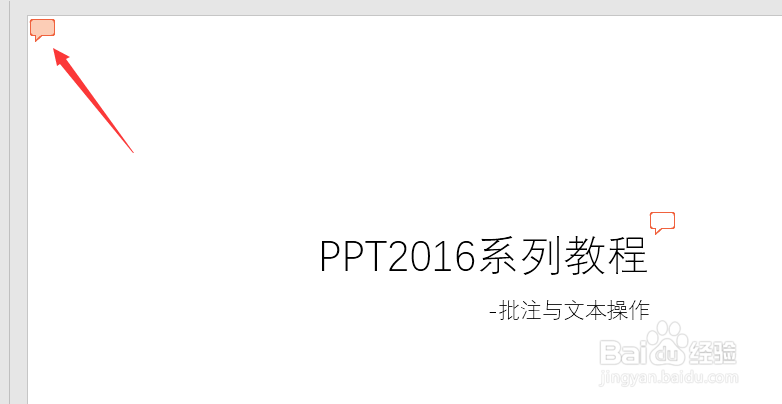
4、如果想要删除批注,直接在批注右上角点击删除标记,或者在批注标记上右击选择删除。

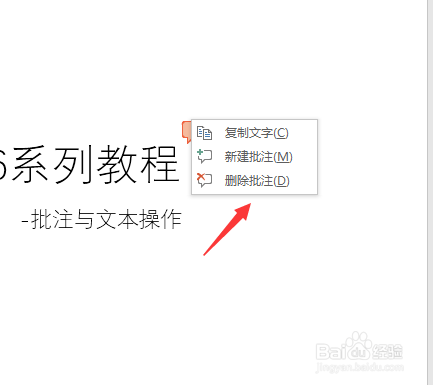
2、文本框
1、文本框的类型主要有两种,横排和竖排的文本框两种。
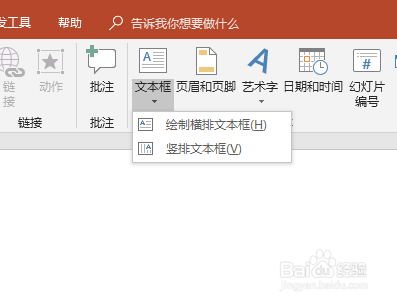
2、横排和竖排的效果分别如下图。

3、页眉页脚
1、页眉页脚在word中是非常常见的,但是在PPT中就比较少见,不过也是可以设置的。最常见的设置就是时间了,并且可以选择是否自动更新。

2、右上角是预览框,我么可以查看设置的效果,应用和全部应用的区别就在于针对的是单张还是全部幻灯片。
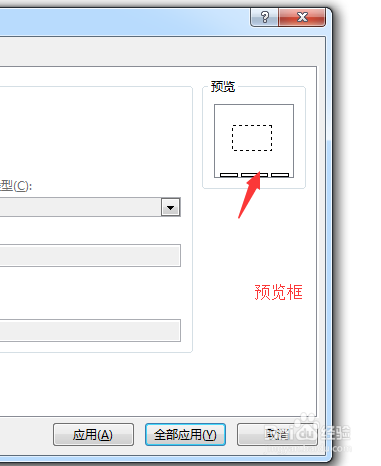
3、需要注意的是,不仅是幻灯片可以设置这些格式,备注和讲义也是可以设置的,因为讲义的形式是打印最常用的方式。

4、艺术字
1、艺术字我们可以查看默认的几种预设。

2、确定自己想要的效果后点击,就会出现一个文本框,此时我们在其中输入文字即可。

3、右击选择设置形状格式,还可以调整效果。艺术字的本质就是普通文本框加了一些形状和文本的效果。

5、幻灯片编号
1、幻灯片的编号与设置当前幻灯片的页码相同,这些编号其实就是第几张。

6、对象
1、插入对象是一种比较少见的操作,但有时候却是会用到,插入的对象类型非常多,有图像文件、Excel文件、PPTslide文件。

2、通过这些对象,我们甚至可以实现在某一张幻灯片中插入幻灯片的操作,实现嵌套。

3、比较有趣的是,如果你安装了PS文件,甚至可以插入PS文件,甚至你的修改都会实时展现在PPT中。